
 一体机电子白板新版说明书.doc
一体机电子白板新版说明书.doc
《一体机电子白板新版说明书.doc》由会员分享,可在线阅读,更多相关《一体机电子白板新版说明书.doc(20页珍藏版)》请在咨信网上搜索。
1、电子白板软件使用说明一、软件安装步骤A、将软件盘按次序安装到电脑光驱中,双击setup.exe,出现图1所表示安装向导对话框。图1 准备安装软件对话框软件自动检验完操作系统版本后,进入软件安装步骤,图2所表示。图2 安装对话框单击按钮,出现图3所表示对话框,请在用户信息框中输入用户名称和企业名称。图3 用户信息对话框单击按钮,出现图4所表示对话框,用户可依据需要选择安装类型。经典安装将程序安装在指定目录下。图4 安装类型对话框选择定制安装后,出现图5所表示对话框,用户可依据自己需要选择安装位置。图5 安装类型对话框选择安装类型后,单击按钮,程序开始安装,图6所表示。图6 安装状态对话框程序安装
2、完成后,出现图7所表示安装完成对话框;单击按钮后,程序安装完成。图7 安装完成对话框B、安装完成后,在任务栏托盘又下角出现设备连接符号,在桌面出现程序快捷方法,可双击打开白板软件。第二阶段 基础功效一、 开启五好学生交互电子白板软件开启方法共有两种,分别是: 单击开始菜单按钮,选择程序菜单项,在下拉菜单中选择新学友五好学生交互电子白板软件,开启软件。 在桌面上双击快捷按钮,即可开启软件。. 五好学生交互式电子白板软件能够在未连接硬件设备时使用,用户可依据需要在单机上运行五好学生白板软件进行备课。未连接硬件设备开启软件时书写界面上将出现图10所表示水印,而且以下4个功效不可使用:软笔、激光笔、荧
3、光笔、自定义录制。图10 未连接白板水印页面第二节 主工具栏功效介绍软件主工具栏图11所表示,该工具栏为用户提供了软件常见功效按钮,用户经过点击不一样功效按钮在各个功效之间进行切换。图11 主工具栏1. 开始菜单按钮:该按钮提供文件新建、保留、打印,用户切换,工具,系统配置等功效。2切换模式按钮:单击该按钮可使书写主窗口显示或隐藏,实现在计算机操作界面和白板页面两种模式相互切换。3屏幕批注按钮:单击该按钮可将书写主窗口透明处理,同时将主工具栏半透明化,使用户能够对桌面和其它软件进行操作和批注并能够实现对ppt、word等文件批注。4新建页面按钮:经过点击该按钮用户能够依据需要选择新建屏幕页、白
4、板页、蓝板页、黑板页、背景页等五种页面。5删除页面按钮,单击该按钮可删除目前页面。6. 前翻页按钮:单击该按钮可在书写页面之间进行前翻页操作。7. 后翻页按钮:单击该按钮可在书写页面之间进行后翻页操作。8缩小功效按钮:提供了使目前页面缩小功效。单击缩小按钮后,在页面上点击一次,页面将以点击位置为中心,缩小 0.8倍。9. 放大功效按钮:提供了使目前页面放大功效。放大操作有两种方法:一个为是单击放大按钮后,在页面上点击一次,页面将以点击位置为中心,放大1.25倍;另一个是在页面上拖框,操作结果是将框内对象放大至屏幕尺寸。10. 漫游按钮:单击该按钮即可随意移动页面内容到需要地方。11. 硬笔:模
5、拟钢笔、圆珠笔、粉笔等硬笔书写字迹。12. 软笔:模拟毛笔书写字迹,能够描绘出笔锋和字迹轻重缓急.13. 激光笔:经过颜色深浅改变来吸引观众注意力,直至用户进行下一个操作,前一笔字迹才消失。14荧光笔:模拟荧光笔效果,可选择不一样颜色进行关键标注。15. 智能笔:智能笔够对用户手绘图形进行智能识别,其支持对象为无箭头线段、单箭头线段、双箭头线段、无箭头圆弧、单箭头圆弧、双箭头圆弧、三角形、矩形、正方形、菱形、角、圆和椭圆等图形类别,并针对不一样图形提供了不一样控制点,能够对图形形状进行调整。16. 文本框按钮: 17. 局部遮挡器按钮:用户可对书写页面上需要遮挡部分内容进行遮挡。18. 媒体按
6、钮:单击该按钮能够在页面上插入多种多媒体文件并播放。19. 图库按钮:单击该按钮能够在页面上插入多种图片文件资源,也可把外部资源收藏到图库中。20. 外部链接按钮:单击该按钮可在目前页面中建立超级链接,可链接到外部文件、网页及白板页面。21. 选择按钮:该按钮用来对页面中对象进行选择操作,依据选择对象不一样弹出不一样工具栏进行操作。22. 橡皮擦工具:该按钮用来对页面上对象进行不一样类型删除操作。提供了三种类型删除操作:区域删除、清页、点删除。23. 调整宽度和线型按钮:单击该按钮能够调整字迹粗细及线型。24. 调整笔画颜色按钮:单击该按钮可调整笔画对象颜色、纹理、透明度等属性。25. 填充颜
7、色按钮:单击该按钮可对选中字迹封闭区域进行颜色或纹理图形填充,并可改变填充颜色透明度。26. 自定义录制按钮,单击该按钮,用户可将在白板软件中操作过程和过程中语音录制成dpb格式文件,经过播放键功效可观看录制文件。27. 撤销按钮:单击该按钮可取消上一步操作过程。28. 重做按钮:单击该按钮可恢复“撤销”按钮取消操作。29. 伸缩主工具栏按钮,该按钮可对主工具栏进行伸缩、移动、旋转操作。当用户需要使用某个功效是,只需点击所需要工具,当工具图标被淡黄色细线圈中时(如)则表示处于该工具功效中。第三节 交互电子白板三个工作界面开启交互白板系统软件后,主工具栏即会出现在计算机界面。单击切换模式按钮,即
8、可切换到白板页面。要从白板页面返回计算机界面,再次单击切换模式按钮即可。假如要实现计算机界面和白板页面无缝切换,即实现鼠标操作状态和白板书写状态无缝切换,单击屏幕批注按钮即可。计算机界面和白板页面是交互式电子白板两个基础工作界面,深刻了解这两个工作界面各自结构和功效特点、相互切换及其交互特征,是熟练使用交互式电子白板关键。一白板页面白板页面是交互白板提供在电子白板上实现传统黑板和众多增强功效一个特定格式文件及其工作界面。这时,电子白板相当于一块神奇黑板。老师既能够利用它来实现传统黑板各项原有功效,更能够调用活动挂图提供众多增强功效,尤其是调用计算机中以多个格式存放大量资源,并进而实现各类资源、
9、各项功效、多种活动之间交互。二计算机界面交互白板提供了在电子白板上能够实现全部多媒体计算机及其网络原有功效。这时,电子白板相当于一块硕大计算机显示器板。电子白板坚固耐用,不怕触摸和敲击。三屏幕批注页面屏幕批注页面即透明页状态,此状态主工具栏为半透明状,用户能够操作计算机任意界面,也能够在此页面上进行书写批注,并能够实现对ppt、word、excel文档批注。 交互电子白板三个常见工具栏多功效交互电子白板系统软件配置了三个常见工具栏:1主工具栏2开始菜单3功效面板熟练掌握三个常见工具栏使用,能够改善交互白板使用效率,开展创新教和学模式,增强教学效果,提升教学质量。一、主工具栏白板软件开启后,主工
10、具栏即显示在桌面上,图12所表示图12 主工具栏功效如第二节主工具栏功效所述。二、开始菜单点击开始菜单按钮会出现图13工具栏图13 开始菜单开始菜单中各个功效具体以下:按钮名称功效文件新建创建一个新书写文件。打开软件打开不一样格式书写文件(.hht、.dpb等)。保留以hht格式保留目前书写文件,默认文件名由目前时间组成。 另存为以不一样位置或名称来保留目前书写文件,默认文件名由目前时间组成,存放格式是hht格式。 关闭文件关闭目前编辑书写文件。导出将目前书写内容输出,提供了四种导出格式文件,分别为:图片、PowerPoint、PDF和HTML。同时能够依据需要,选择想要导出页面范围,方便用户
11、传送和使用。 发送邮件将目前书写内容以hht格式、PowerPoint格式或PDF格式文件作为附件发送邮件(请首先在Outlook Express中设定邮件帐号)。打印打印目前书写文件。打印预览预览打印内容。 打印部分页面在所需要打印部分拖拽,即可实现打印选择框内部内容功效。工具软件提供了“遮屏”、“屏幕键盘”、“抓图工具”、“聚光灯”、“屏幕录制器”、“时钟/定时器”、“量角器”、“三角板”、“圆规”、“直尺”等工具(具体介绍见特殊功效)。点击“工具”下“编辑”按钮,将弹出编辑对话框,用户可在该对话框中新建、删除其它软件快捷实施方法和调整其它软件在“工具”中显示次序。语言选择切换软件界面语言
12、。用户切换在不一样用户之间进行切换。软件默认提供了“初级用户”、“中级用户”和“高级用户”,对应了由简到繁主工具栏,用户可依据需求自由选择。改变页面背景图选择图像文件作为目前页背景。删除页面背景图删除目前页背景图片。改变背景纹理线提供了十种背景纹理线,分别为:横线、竖线、方格线、田字格、米字格、拼音、拼音田字格、拼音米字格、五线谱和信纸。用户能够依据需要进行选择。改变页面背景色选择新颜色替换目前页背景色。获取图像开始图像采集。系统配置单击系统配置按钮,弹出“系统配置”对话框,其中能够设置笔、点删除橡皮、荧光笔、显示属性及系统显示信息,如是否显示时间、页码、系统按钮,是否显示标准二维图形标注等。
13、相关提供软件版本等信息。退出退出软件。三、功效面板功效面板中包含了除主工具栏之外全部功效:索引、外部资源、几何画板、配置和用户管理等。功效面板默认为自动隐藏状态,用户能够单击页面左侧按钮,打开功效面板。点击功效切换按钮,弹出图14所表示下拉菜单 图14 功效面板外部资源按钮:单击该按钮弹出外部资源对话框,用户能够将外部资源调入到页面中。几何画板按钮:单击该按钮,用户可依据需要在提供平面图形、三维几何图形和函数图形中选择。索引按钮:单击该按钮,功效面板分为两部分,上层为功效按钮,下层为页面索引缩略图,可实现页面剪切、复制、删除、移动、任意切换页面等功效。用户管理按钮:该功效可针对不一样用户提供不
- 配套讲稿:
如PPT文件的首页显示word图标,表示该PPT已包含配套word讲稿。双击word图标可打开word文档。
- 特殊限制:
部分文档作品中含有的国旗、国徽等图片,仅作为作品整体效果示例展示,禁止商用。设计者仅对作品中独创性部分享有著作权。
- 关 键 词:
- 一体机 电子白板 新版 说明书
 咨信网温馨提示:
咨信网温馨提示:1、咨信平台为文档C2C交易模式,即用户上传的文档直接被用户下载,收益归上传人(含作者)所有;本站仅是提供信息存储空间和展示预览,仅对用户上传内容的表现方式做保护处理,对上载内容不做任何修改或编辑。所展示的作品文档包括内容和图片全部来源于网络用户和作者上传投稿,我们不确定上传用户享有完全著作权,根据《信息网络传播权保护条例》,如果侵犯了您的版权、权益或隐私,请联系我们,核实后会尽快下架及时删除,并可随时和客服了解处理情况,尊重保护知识产权我们共同努力。
2、文档的总页数、文档格式和文档大小以系统显示为准(内容中显示的页数不一定正确),网站客服只以系统显示的页数、文件格式、文档大小作为仲裁依据,个别因单元格分列造成显示页码不一将协商解决,平台无法对文档的真实性、完整性、权威性、准确性、专业性及其观点立场做任何保证或承诺,下载前须认真查看,确认无误后再购买,务必慎重购买;若有违法违纪将进行移交司法处理,若涉侵权平台将进行基本处罚并下架。
3、本站所有内容均由用户上传,付费前请自行鉴别,如您付费,意味着您已接受本站规则且自行承担风险,本站不进行额外附加服务,虚拟产品一经售出概不退款(未进行购买下载可退充值款),文档一经付费(服务费)、不意味着购买了该文档的版权,仅供个人/单位学习、研究之用,不得用于商业用途,未经授权,严禁复制、发行、汇编、翻译或者网络传播等,侵权必究。
4、如你看到网页展示的文档有www.zixin.com.cn水印,是因预览和防盗链等技术需要对页面进行转换压缩成图而已,我们并不对上传的文档进行任何编辑或修改,文档下载后都不会有水印标识(原文档上传前个别存留的除外),下载后原文更清晰;试题试卷类文档,如果标题没有明确说明有答案则都视为没有答案,请知晓;PPT和DOC文档可被视为“模板”,允许上传人保留章节、目录结构的情况下删减部份的内容;PDF文档不管是原文档转换或图片扫描而得,本站不作要求视为允许,下载前自行私信或留言给上传者【快乐****生活】。
5、本文档所展示的图片、画像、字体、音乐的版权可能需版权方额外授权,请谨慎使用;网站提供的党政主题相关内容(国旗、国徽、党徽--等)目的在于配合国家政策宣传,仅限个人学习分享使用,禁止用于任何广告和商用目的。
6、文档遇到问题,请及时私信或留言给本站上传会员【快乐****生活】,需本站解决可联系【 微信客服】、【 QQ客服】,若有其他问题请点击或扫码反馈【 服务填表】;文档侵犯商业秘密、侵犯著作权、侵犯人身权等,请点击“【 版权申诉】”(推荐),意见反馈和侵权处理邮箱:1219186828@qq.com;也可以拔打客服电话:4008-655-100;投诉/维权电话:4009-655-100。






 常见疾病的穴位贴敷治疗.ppt
常见疾病的穴位贴敷治疗.ppt
 道路施工安全论文-跨越既有铁路线钢桥吊装施工方案.doc
道路施工安全论文-跨越既有铁路线钢桥吊装施工方案.doc
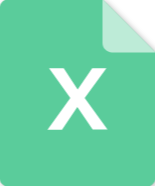 (2007年11月第11期)成都市造价信息电子版.XLS
(2007年11月第11期)成都市造价信息电子版.XLS
 (2014年12月刊)宁波建设工程造价信息综合版.pdf
(2014年12月刊)宁波建设工程造价信息综合版.pdf
 实名认证
实名认证
 自信AI助手
自信AI助手


















 微信客服
微信客服 客服QQ
客服QQ 发送邮件
发送邮件 意见反馈
意见反馈







